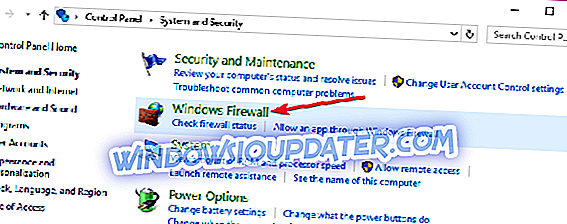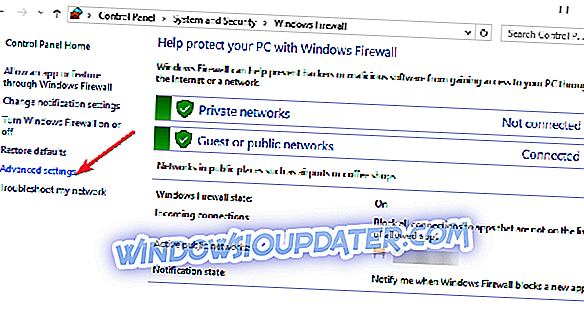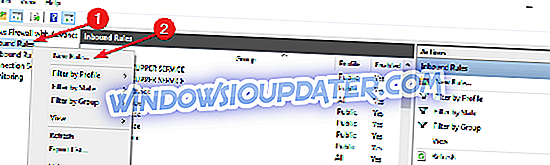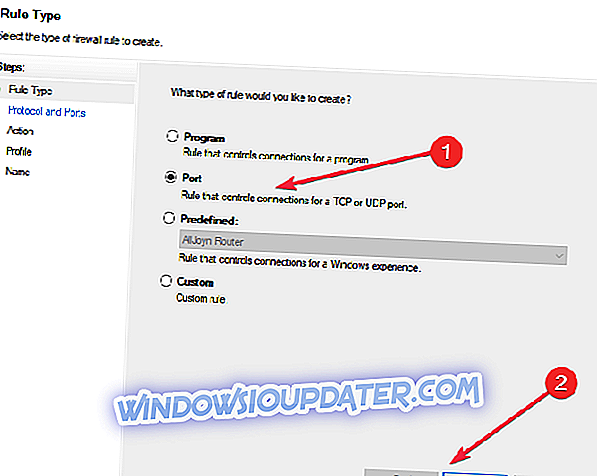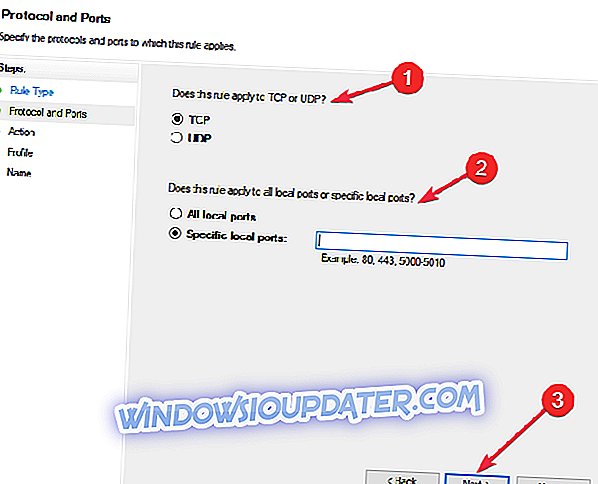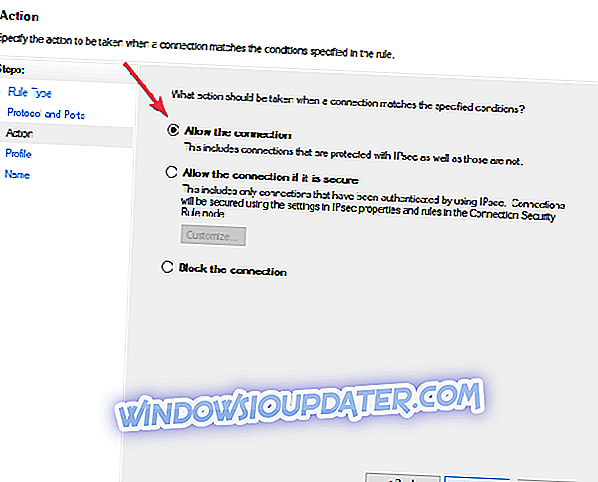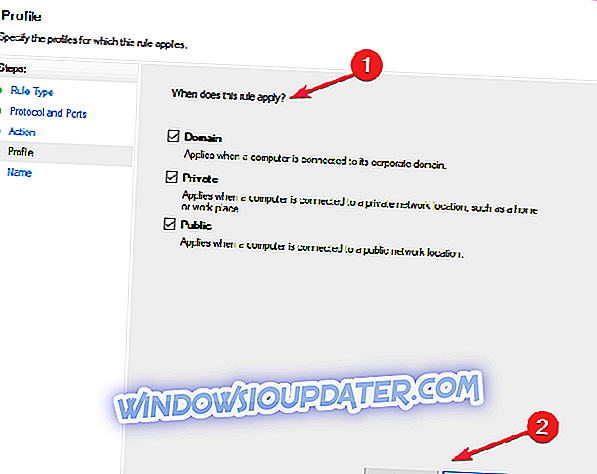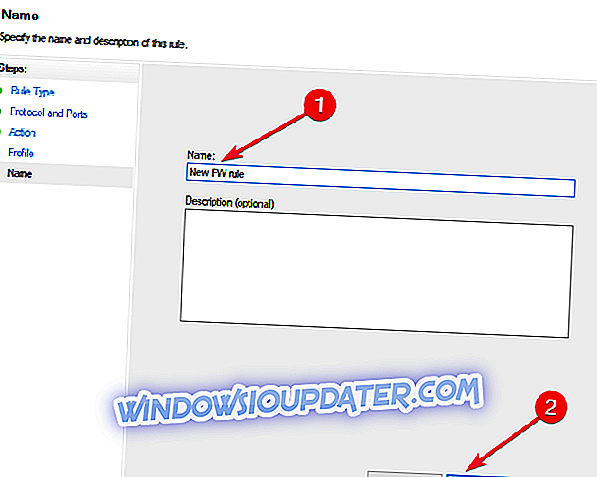หากคุณกำลังมองหาวิธีง่ายๆในการเปิดพอร์ตไฟร์วอลล์ใน Windows 10 คุณจะพบรายละเอียดที่จำเป็นทั้งหมดในบทความนี้
การเปิดพอร์ตไฟร์วอลล์อนุญาตให้แอปและโปรแกรมสื่อสารกับเครือข่าย ดังนั้นหากแอพและโปรแกรมบางตัวของคุณไม่สามารถเปิดใช้งานได้การเปิดพอร์ตไฟร์วอลล์เป็นหนึ่งในโซลูชันการแก้ไขปัญหาแรกที่คุณสามารถใช้ได้
ฉันจะเปิดพอร์ตในไฟร์วอลล์ได้อย่างไร
ผู้ใช้สามารถอนุญาตให้โปรแกรมเข้าถึงอินเทอร์เน็ตด้วยตนเองโดยการเปิดพอร์ตไฟร์วอลล์ สิ่งที่คุณต้องรู้ก็คือพอร์ตใดที่ใช้และโปรโตคอลเพื่อสร้างฟังก์ชั่นนี้
- ไปที่แผงควบคุม> ระบบและความปลอดภัย> ไฟร์วอลล์ Windows
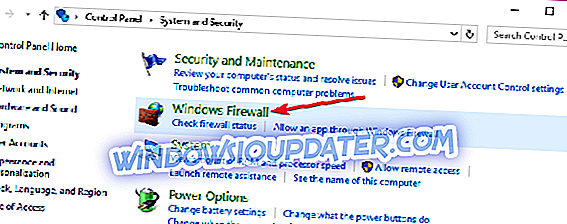
- ไปที่การตั้งค่าขั้นสูง
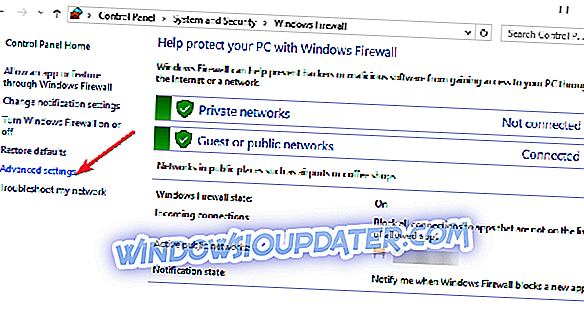
- คลิกขวากฎขาเข้า> เลือกกฎใหม่
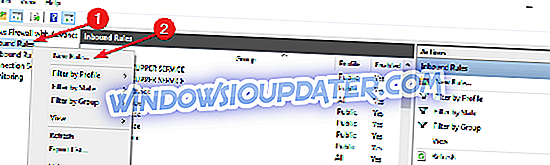
- เพิ่มพอร์ตที่คุณต้องการเปิด> คลิกถัดไป
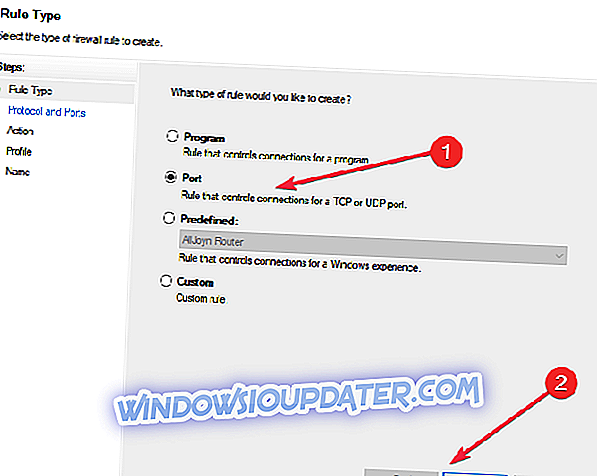
- เพิ่มโปรโตคอล TCP หรือ UDP และหมายเลขพอร์ตลงในหน้าต่างถัดไป> คลิกถัดไป
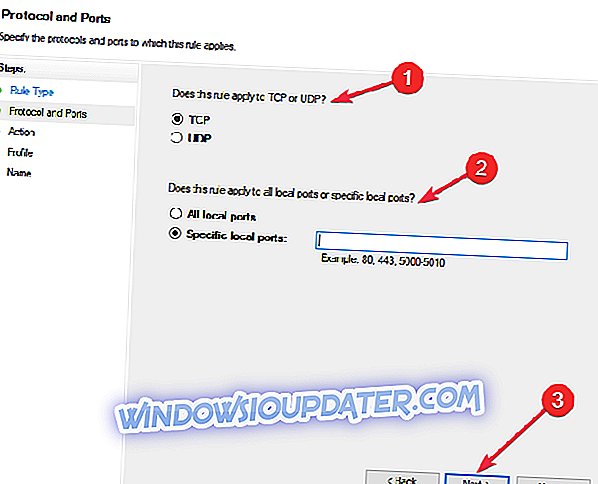
- เลือก อนุญาตการเชื่อมต่อ > กดถัดไป
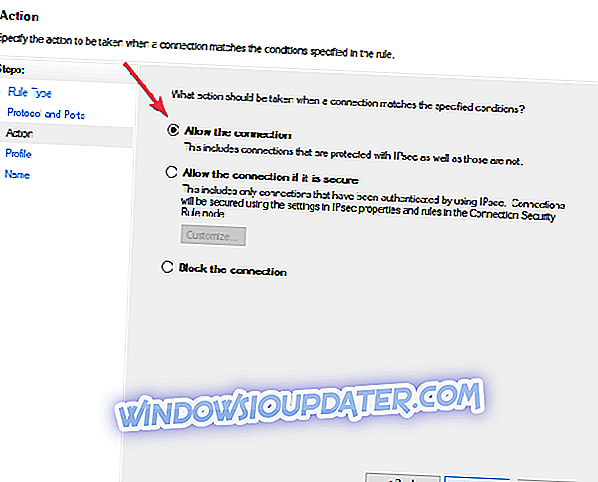
- เลือกประเภทเครือข่าย> คลิกถัดไป
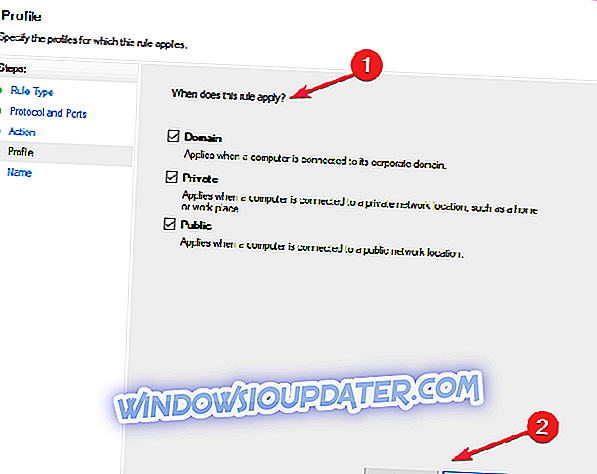
- ตั้งชื่อกฎ> คลิกเสร็จสิ้น
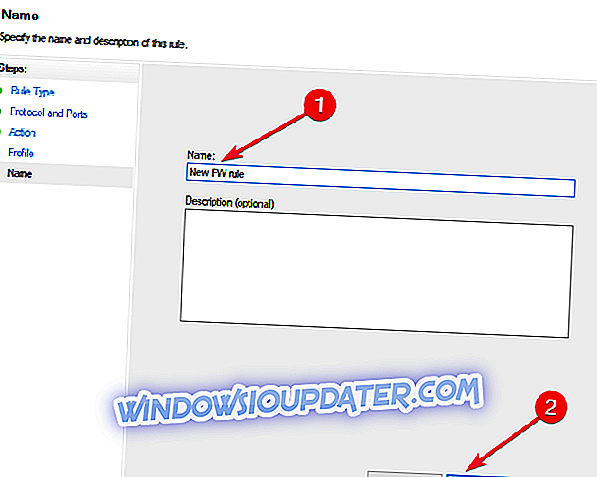
ทั้งหมดนี้เป็นขั้นตอนที่จำเป็นสำหรับการเปิดพอร์ตใน Windows 10 โปรดจำไว้ว่าคุณสามารถใช้วิธีนี้ในการบล็อกโปรแกรมหรือพอร์ต
เหตุใดฉันจึงควรใช้ไฟร์วอลล์บนพีซีของฉัน
ไฟร์วอลล์มีเป้าหมายเพื่อปกป้องเครือข่ายของคุณจากภัยคุกคามต่าง ๆ ที่มาจากภายนอกและพยายามเข้าหรือคุกคามจากภายในที่พยายามจะออกมา ภัยคุกคามนี้เกิดจากการปิดกั้นพอร์ตที่เปิดใช้งานเครือข่าย
ทุกครั้งที่โปรแกรมพยายามสื่อสารผ่านพอร์ตนี้ไฟร์วอลล์จะตรวจสอบกฎฐานข้อมูลเพื่อตรวจสอบว่าได้รับอนุญาตหรือไม่ หากไม่ทราบก็จะถามผู้ใช้และนั่นเป็นสาเหตุที่บางครั้งคุณเห็นข้อความแจ้งถามว่ามีบางโปรแกรมที่อนุญาตหรือไม่สามารถเข้าถึงอินเทอร์เน็ตได้
ไฟร์วอลล์เป็นปัญหาสำคัญเกี่ยวกับการคำนวณและพีซีทุกเครื่องจะต้องติดตั้งไว้ นี่คือเหตุผลที่ Windows มีไฟร์วอลล์รวมอยู่และทำงานเป็นมาตรฐาน
ไฟร์วอลล์ Windows จะต้องได้รับการบอกกล่าวเพื่ออนุญาตให้โปรแกรมสื่อสารกับเครือข่ายและนี่คือจุดที่เปิดพอร์ตเข้าสู่รูปภาพ
หมายเหตุบรรณาธิการ: โพสต์นี้ถูกตีพิมพ์ครั้งแรกในเดือนพฤษภาคม 2017 และได้รับการปรับปรุงเพื่อความสดใหม่และความแม่นยำ